
Agregar canciones a la fila en Apple Music en la web
Usa la fila A continuación para ver una lista de las próximas canciones y para agregar canciones y videos a la fila. Por ejemplo, si estás escuchando una playlist, puedes elegir un álbum para reproducirlo después de que termine la canción actual. Cuando el álbum termine, Apple Music reanudará la reproducción de la playlist.
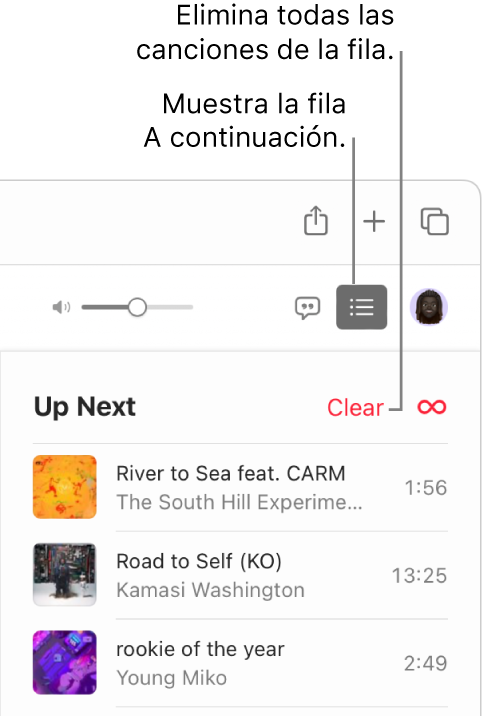
Usar la fila
Ve a music.apple.com
 .
.Reproduce música desde tu biblioteca o transmite música desde Apple Music.
Nota: es necesario empezar a reproducir una canción para poder usar la lista A continuación.
Haz clic en
 y enseguida haz doble clic en una canción para reproducir esa canción y las que le siguen.
y enseguida haz doble clic en una canción para reproducir esa canción y las que le siguen.Para reordenar la lista, arrastra las canciones en el orden que quieras.
Haz clic en el botón A continuación para cerrar la fila.
Usar la reproducción automática
Si eres un suscriptor de Apple Music y no sabes qué escuchar a continuación, usa Reproducción automática. Una vez que agregas un elemento, Reproducción automática agrega canciones similares y las reproduce al final de la fila. Cuando está activada la Reproducción automática y se está reproduciendo una canción, el ícono de Reproducción automática ![]() aparece en la fila A continuación.
aparece en la fila A continuación.
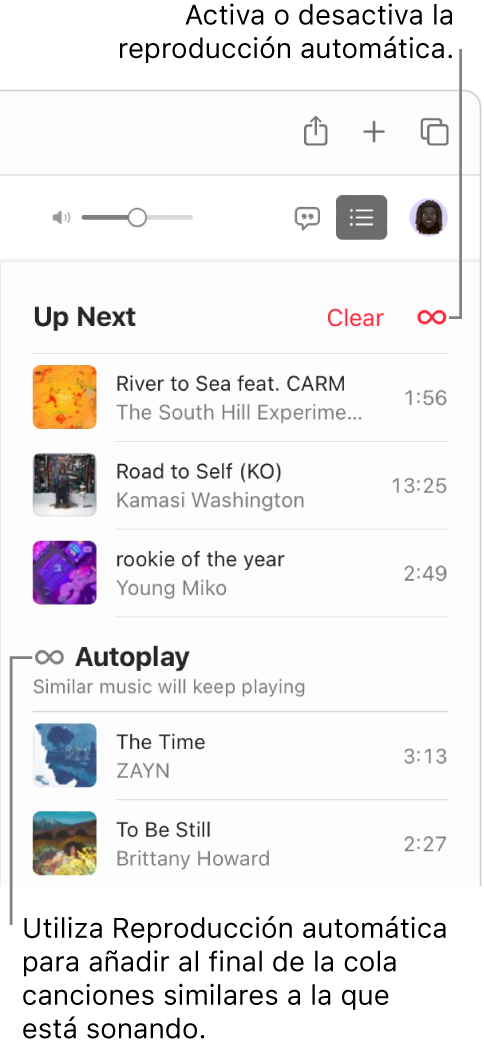
Ve a music.apple.com
 .
.Reproduce música desde tu biblioteca o transmite música desde Apple Music.
Nota: es necesario empezar a reproducir una canción para poder usar la lista A continuación.
Haz clic en
 , y haz clic en
, y haz clic en  en la parte superior de la fila para activar la reproducción automática.
en la parte superior de la fila para activar la reproducción automática.Cuando está activada la reproducción automática, el color del botón cambia. Haz clic de nuevo para desactivarla.
Nota: cuando desactivas Reproducción automática en un dispositivo que usa tu cuenta de Apple, como por ejemplo, tu iPhone, Reproducción automática se desactiva también en todos los otros dispositivos que usan la misma cuenta de Apple.
Agregar música a la fila y administrarla
Ve a music.apple.com
 .
.Explora música en Apple Music o tu biblioteca, haz clic en el botón Más (puede ser
 o
o  ), y realiza cualquiera de las siguientes operaciones:
), y realiza cualquiera de las siguientes operaciones:Agregar música al principio de la fila: selecciona Reproducir en seguida.
Agregar música al final de la fila: selecciona Reproducir al final.
Haz clic en
 y realiza alguna de las siguientes operaciones:
y realiza alguna de las siguientes operaciones:Eliminar una canción de la fila: desplaza el puntero sobre una canción y haz clic en
 .
.Eliminar todas las canciones de la fila: haz clic en Borrar en la parte superior de la fila.
Consejo: para agregar una canción o un álbum de tu biblioteca a la fila A continuación, arrastra el elemento al ícono A continuación ![]() . Para reproducir inmediatamente una canción o un álbum de tu biblioteca, arrastra el elemento a la parte central superior de la ventana de Música hasta que aparezca un borde resaltado.
. Para reproducir inmediatamente una canción o un álbum de tu biblioteca, arrastra el elemento a la parte central superior de la ventana de Música hasta que aparezca un borde resaltado.
Si tienes la app Música o iTunes en tu computadora o dispositivo, puedes abrirla directamente desde Apple Music en la web, sólo tienes que hacer clic en el enlace ubicado en la esquina inferior izquierda.